Impossibile eseguire la richiesta a causa di un errore del dispositivo I/O [Correzione]
![Impossibile eseguire la richiesta a causa di un errore del dispositivo I/O [Correzione]](https://cdn.thewindowsclub.blog/wp-content/uploads/2023/07/io-device-error-640x375.webp)
Impossibile eseguire la richiesta a causa di un errore del dispositivo I/O. Probabilmente hai visto il temuto messaggio che indica un problema con il tuo disco esterno , USB, disco rigido o simili. Non preoccuparti; come sempre, siamo qui per aiutarti.
Oggi esploreremo cosa causa l’errore e ti forniremo alcune soluzioni efficaci per risolverlo rapidamente.
Che cosa significa La richiesta non può essere eseguita a causa di un errore del dispositivo I/O?
L’errore del dispositivo I/O (abbreviazione di input/output) si verifica quando Windows non è in grado di eseguire operazioni di input/output durante il tentativo di accedere all’unità. Le azioni di I/O possono essere la lettura o la copia di informazioni, mentre l’unità interessata può essere un disco rigido, USB, CD/DVD o qualsiasi altro supporto di memorizzazione.
Diversi fattori possono essere responsabili di un errore del dispositivo I/O, tra cui:
- Hardware danneggiato e/o porta USB : l’errore può verificarsi a causa di problemi con l’hardware stesso, ad esempio danni fisici al dispositivo o alle porte USB del PC, cavi difettosi, ecc.
- Dispositivo di archiviazione collegato in modo errato : i problemi di connessione tra il dispositivo e il PC possono causare l’errore.
- Driver obsoleti : driver di dispositivo obsoleti o incompatibili possono interferire con il corretto trasferimento dei dati, causando un errore del dispositivo I/O.
- File di sistema danneggiati o mancanti : i file di sistema essenziali per le operazioni di I/O possono essere danneggiati o scomparire, causando errori durante i trasferimenti di dati.
Ora che conosci le cause più comuni alla base dell’errore del dispositivo I/O, passiamo alle nostre soluzioni affidabili:
Come posso correggere la richiesta che non può essere eseguita a causa di un errore del dispositivo I/O?
Prima di provare qualsiasi correzione avanzata, esegui questi controlli preliminari:
- Controlla connessioni e cavi : assicurati che tutti i cavi che collegano il dispositivo al computer siano collegati saldamente e funzionino correttamente. Se sospetti un problema, puoi provare a usarne un altro.
- Utilizza uno slot USB diverso : se riscontri un errore con un dispositivo USB, prova a collegarlo a una porta USB diversa. In alternativa, puoi provare il disco rigido su un altro computer.
- Disattiva temporaneamente l’antivirus : a volte, il software di sicurezza può identificare erroneamente un dispositivo legittimo come una minaccia e bloccarne l’accesso, provocando un errore del dispositivo I/O. Prova a disabilitarlo temporaneamente per vedere se questo aiuta e ricorda di utilizzare sempre un software antivirus affidabile .
1. Aggiorna i driver del dispositivo
- Fare clic con il tasto destro sull’icona Start e aprire Gestione dispositivi .
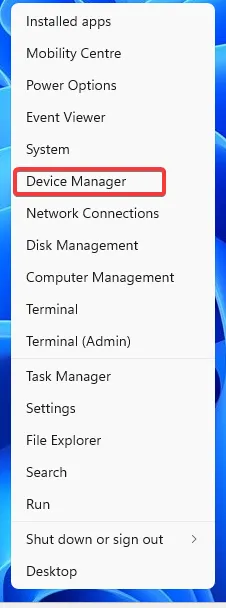
- Individua i driver del disco, fai clic con il pulsante destro del mouse su di essi e seleziona Aggiorna driver .
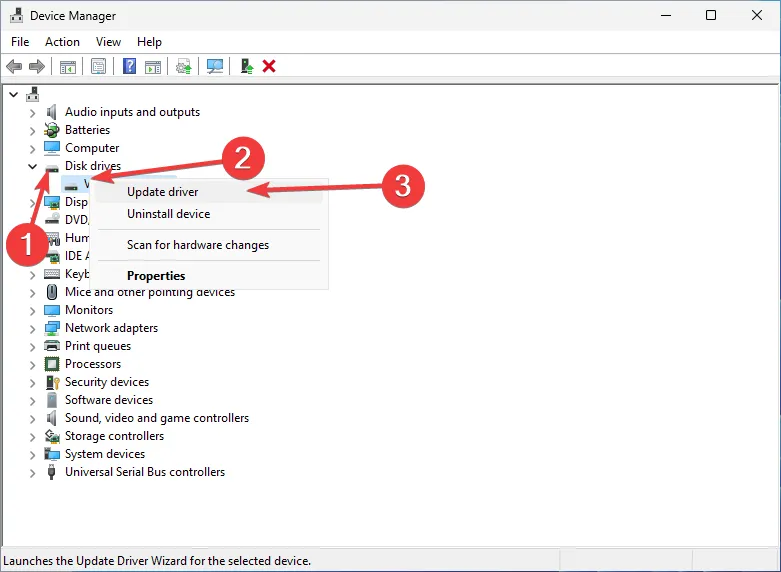
- Scegliere Cerca automaticamente il software del driver aggiornato .
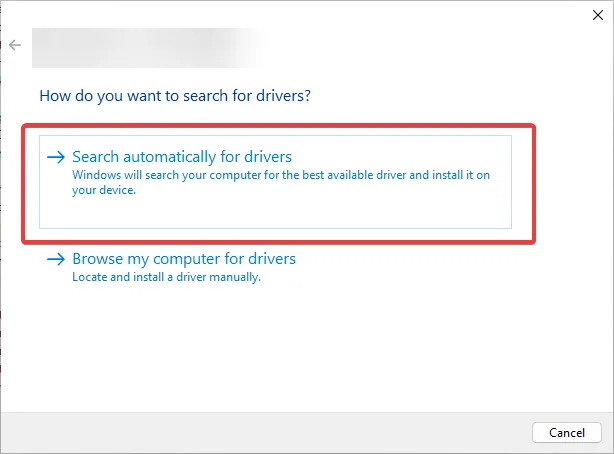
- Fai lo stesso per tutti i driver sotto l’ opzione controller Universal Serial Bus .
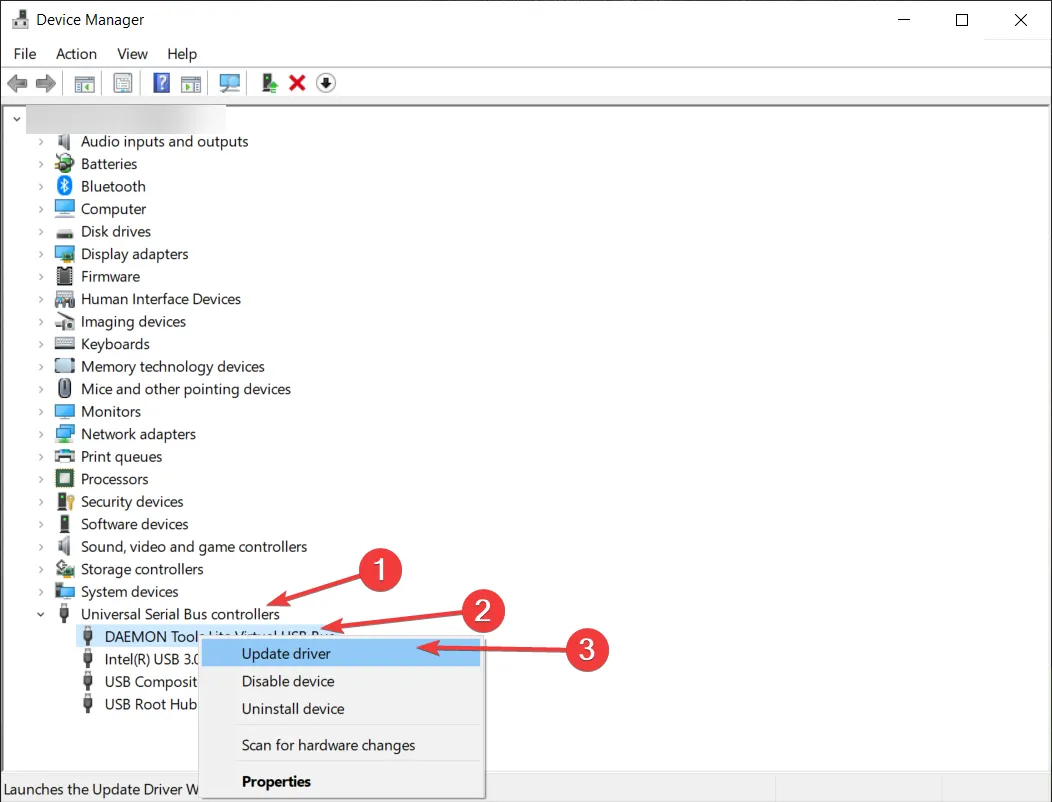
- Riavvia il PC per rendere effettive le modifiche.
In alternativa, puoi aggiornare i driver tramite Windows Update o manualmente scaricando i driver dal sito Web del produttore. Per rendere le cose ancora più semplici, puoi utilizzare il software di aggiornamento automatico dei driver .
Se non riesci ad aggiornare driver difettosi o a trovare dispositivi con un punto esclamativo giallo, prova a disinstallarli.
2. Eseguire lo strumento di risoluzione dei problemi hardware
- Premere il tasto Windows + R per aprire la finestra di dialogo Esegui. Digita il seguente comando e premi OK :
msdt.exe -id DeviceDiagnostic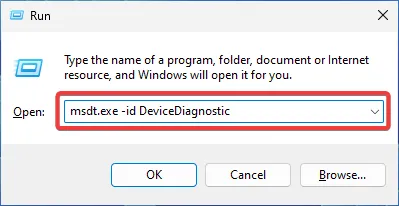
- Questo apre la risoluzione dei problemi di hardware e dispositivi. Fare clic su Avanti per avviare il processo.
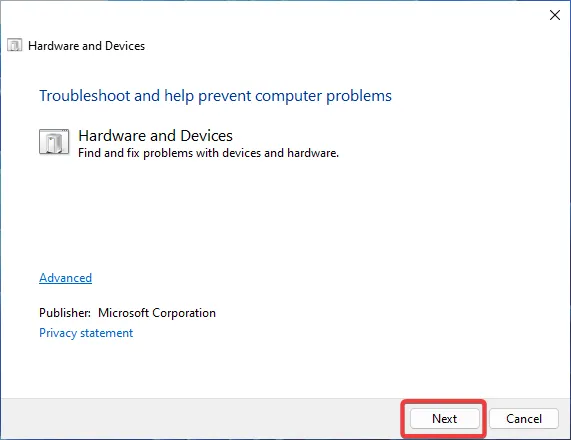
- Lo strumento avvierà una scansione e consiglierà una soluzione se rileva problemi.
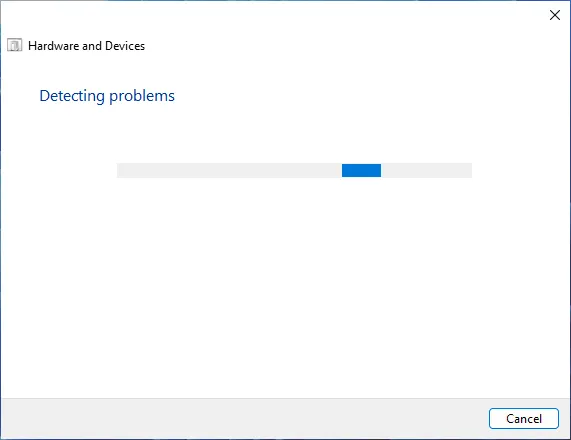
- Riavvia il PC.
Lo strumento di risoluzione dei problemi di hardware e dispositivi di Windows è un pratico strumento integrato per aiutarti a risolvere i problemi con l’hardware e i dispositivi, ad esempio periferiche, connessione di rete, unità esterne, ecc.
3. Modificare la lettera dell’unità
- Tieni premuto Windows + X tasto per aprire il menu a comparsa e scegli Gestione disco da esso.

- Fai clic con il pulsante destro del mouse sul disco che desideri rinominare. Scegli Cambia lettera e percorso di unità .
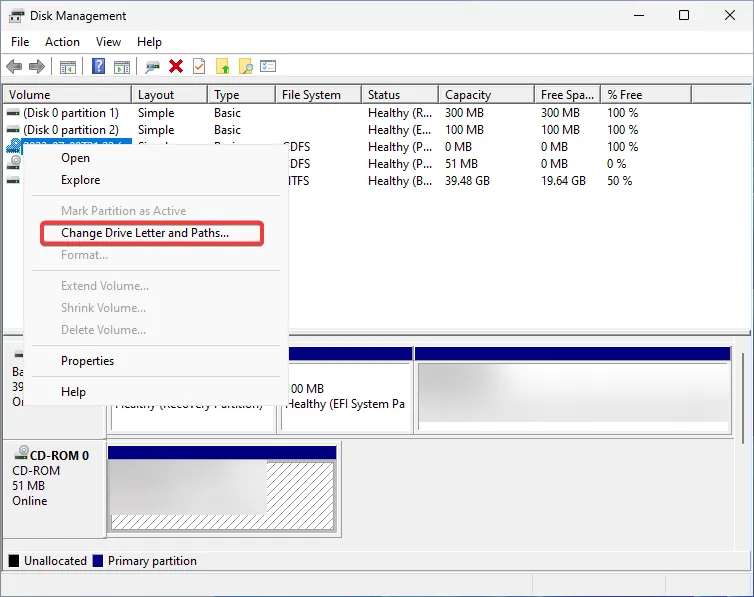
- Fare clic su Modifica per aprire la finestra a comparsa.
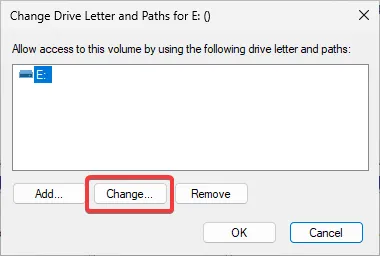
- Scegli la lettera che desideri dall’elenco. Fare clic su OK .
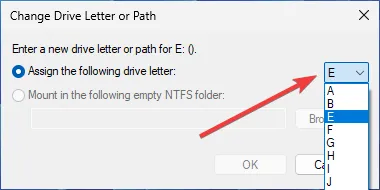
- Confermare facendo clic su OK nella finestra di dialogo.
Una lettera di unità errata può causare un errore di I/O. Per risolvere questo problema, puoi provare a cambiarlo.
Tieni presente che a volte l’opzione per modificarla non sarà disponibile. Ciò accade se l’ unità non è inizializzata o non si dispone dell’autorizzazione per eseguire tali modifiche.
4. Riparare gli errori del disco
- Premi il Windows tasto e digita Prompt dei comandi nella casella di ricerca. Fare clic su Esegui come amministratore per aprirlo.
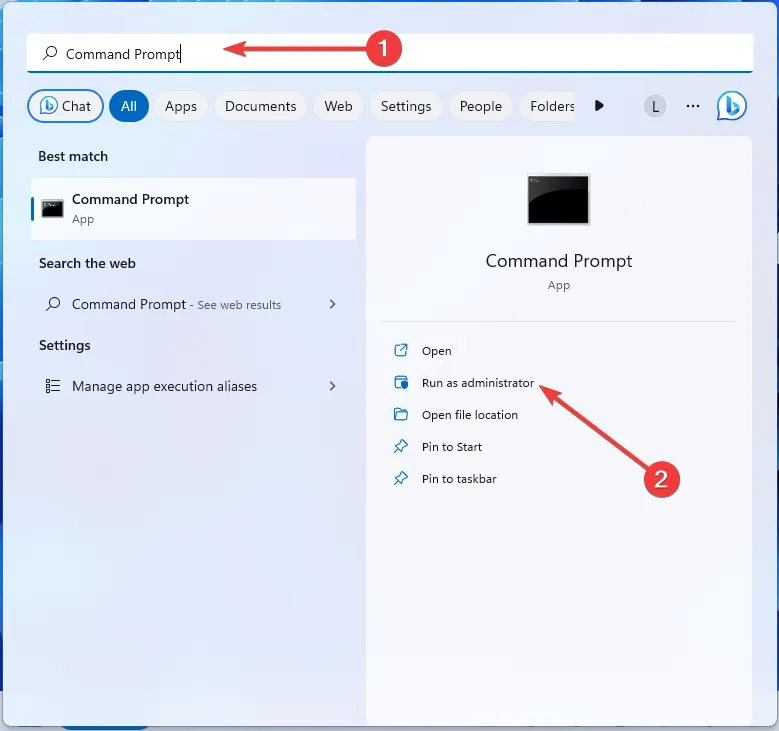
- Conferma facendo clic su Sì nel messaggio UAC.
- Digita il seguente comando e premi Enter (qui, E: è la lettera dell’unità, sostituiscila con la lettera del tuo dispositivo interessato):
chkdsk E: /f /r /x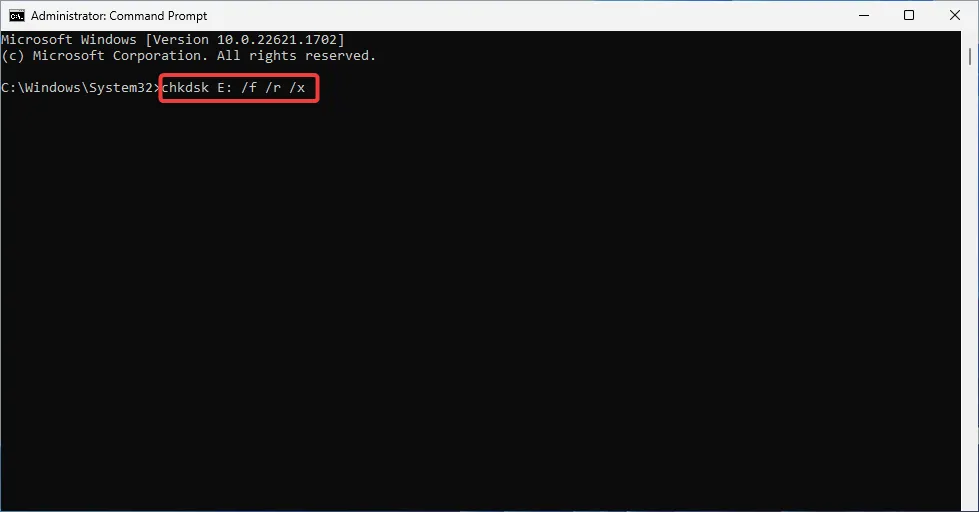
- Riavvia il PC.
Il chkdsk (Check Disk) è uno strumento di controllo degli errori integrato di Windows per scansionare e risolvere i problemi con i dispositivi di archiviazione. Puoi anche provare a eseguirlo in un avvio pulito.
Se nient’altro funziona, puoi sempre formattare il tuo disco rigido . Tuttavia, sappi che se scegli questa opzione, perderai tutti i tuoi dati su di essa. Potrebbe essere una buona idea provare prima uno strumento di recupero dati per recuperare i file dal dispositivo.
Incontrare La richiesta non può essere eseguita a causa di un errore del dispositivo I/O può indubbiamente essere frustrante. Ma, come hai visto, è possibile risolvere il problema con la giusta risoluzione dei problemi.
Sei riuscito a farlo? Facci sapere nei commenti quale soluzione ha funzionato meglio per te.



Lascia un commento